運用
|
|
|
|
|
クライアントの状態調査のみを実施する「検出のみ」
従来のSUSには、各クライアント・コンピュータにどのようなパッチが適用されているかを確認する機能は存在しなかった。このため管理者は、SUSによる自動更新が常に成功していると楽観するか、さもなければMBSA(Microsoft Baseline Security Analyzer)のような別のツールをSUSと組み合わせて利用し、クライアントへのパッチ適用状況を確認するしかなかった。
これに対しWSUSでは、パッチに対する承認の種類に「インストール」(そのパッチを適用する)、「未承認」(そのパッチに対しては何も行わない)という選択肢に加え、「検出のみ」という項目が追加された。
 |
|||
| WSUSの[検出のみ]オプション | |||
| [検出のみ]オプションを選択すれば、パッチの適用はせずに、そのパッチが適用されているかどうかだけを検出することができる。 | |||
|
[検出のみ]を選択したパッチについては、適用は実施せず、そのパッチが適用済みかどうかだけが検査される。検出結果は次のようになる。
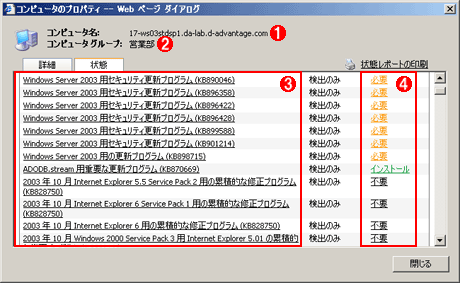 |
||||||||||||
| [検出のみ]を指定し、パッチの適用状況だけを検査したところ | ||||||||||||
| このように承認状態として[検出のみ]を指定すれば、パッチの適用はせず、コンピュータへのパッチの適用状況だけ確認できる。 | ||||||||||||
|
未適用のパッチを[検出のみ]に指定しておけば、そのパッチを適用していないコンピュータが何台あるのかなどを確認できるようになる。
このようにWSUSでは、各WSUSクライアントの更新状態を確認できる。ただしこれらの情報は、確認を指示したときにリアルタイムに調査した結果ではなく、WSUSクライアントが定時アクセスをしたときに交換した情報を、サーバ側で保存したものである点に注意が必要だ(ページ : 18
リアルタイムに状況をチェックするには、適切な管理者権限を持つユーザーがMBSAなどの別ツールでクライアントのパッチ適用状況を確認する必要がある)。
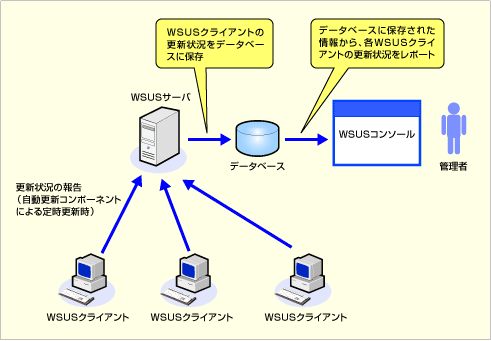 |
| WSUSクライアントの更新状況のレポート |
| WSUSでは、コンソールから各クライアントの更新状況を確認できるが、それらの情報はリアルタイムで取得した現在のものではなく、クライアントが自動更新のタイミングでサーバにアクセスした時点の情報である。 |
クライアントの更新状況だけでなく、後述するレポート機能などでも、同様にしてデータベースに保存された情報が用いられる。
また、「検出のみ」という機能はグループ単位でのみ指定可能で、特定のコンピュータに対してだけ「検出のみ」を指定することはできない。このように特定のコンピュータへの適用有無を調査したいなら、そのコンピュータを含んだグループを作成する必要がある。
| INDEX | ||
| [運用]Windows Server Update Services(前編) | ||
| 1.マイクロソフトが提供するパッチ管理サービスの種類と特徴 | ||
| 2.WSUSの新機能、機能強化点 | ||
| [運用]Windows Server Update Services(後編) | ||
| 1.WSUSの基本機能 | ||
| 2.グループ管理機能 | ||
| 3.クライアントからのアクセス周期と期日指定インストール | ||
| 4.パッチを適用しない「検出のみ」機能 | ||
| 5.レポート機能 | ||
| 6.同期オプションとアンインストール機能 | ||
| 7.WSUSサーバのチェーン化とWSUSの注意点 | ||
| 運用 |
- Azure Web Appsの中を「コンソール」や「シェル」でのぞいてみる (2017/7/27)
AzureのWeb Appsはどのような仕組みで動いているのか、オンプレミスのWindows OSと何が違うのか、などをちょっと探訪してみよう - Azure Storage ExplorerでStorageを手軽に操作する (2017/7/24)
エクスプローラのような感覚でAzure Storageにアクセスできる無償ツール「Azure Storage Explorer」。いざというときに使えるよう、事前にセットアップしておこう - Win 10でキーボード配列が誤認識された場合の対処 (2017/7/21)
キーボード配列が異なる言語に誤認識された場合の対処方法を紹介。英語キーボードが日本語配列として認識された場合などは、正しいキー配列に設定し直そう - Azure Web AppsでWordPressをインストールしてみる (2017/7/20)
これまでのIaaSに続き、Azureの大きな特徴といえるPaaSサービス、Azure App Serviceを試してみた! まずはWordPressをインストールしてみる
|
|





